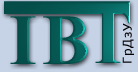|
|

|
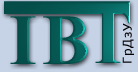
|
Сервер поддерживается
кафедрой информатики и вычислительной техники ГрГУ
тел. +375-(0)152-445-101
E-mail : kadan@grsu.grodno.by |
Режимы конструктора, выполнения и прерывания
Тестирование и
отладка невозможны без понимания
того, в каком из трех режимов
находится Ваша программа в каждый
конкретный момент. Создавая
программу, Вы используете Visual Basic в
режиме конструктора, а запуская ее,
? в режиме выполнения. В режиме
прерывания программа
приостанавливается, и Вы можете
исследовать и изменять значения
переменных. Текущий режим
подсказывает заголовок окна Visual Basic
(разработка, останов и выполнение).
Характеристики
этих режимов и способы
переключения между ними описаны в
таблице:
| Режим |
Описание |
| Режим
конструктора (разработка) |
При
создании программы в основном
используется режим
конструктора. В нем Вы
разрабатываете формы,
вставляете элементы
управления, пишете код и с
помощью окна свойств
устанавливаете или
просматриваете значения
свойств. Этот режим не
позволяет выполнять код или
использовать средства отладки
? можно лишь расставить точки
останова и задать контрольные
выражения. Чтобы
перейти в режим выполнения,
выберите кнопку Run (Запуск) или
команду Run Sub/ UserForm (Запуск
подпрограммы / UserForm) из меню
Run (Запуск), а
чтобы перейти в режим
прерывания, ? кнопку Step
Into (Шаг с
заходом) или одноименную
команду из меню Debug (Отладка)
(программа остановится на
первом исполняемом операторе).*
|
| Режим
выполнения (выполнение) |
Запустив
программу, Вы взаимодействуете
с ней так же, как это сделал бы
пользователь. При этом код
можно просматривать, но
изменять нельзя. Чтобы вернуться в
режим конструктора, выберите
кнопку Reset (Сброс) или
одноименную команду из меню
Run (Запуск), а
чтобы перейти в режим
прерывания, ? кнопку Break (Прервать) или
одноименную команду из меню
Run.
|
| Режим
прерывания (останов) |
Программа
(если она запущена)
приостанавливается. Вы можете
просматривать и редактировать
код, исследовать и изменять
значения переменных,
перезапускать программу или
возобновлять ее выполнение с
текущего оператора. Чтобы перейти в
режим выполнения, выберите
кнопку Continue (Продолжить) или
одноименную команду из меню Run (Запуск), а чтобы
перейти в режим конструктора,
? кнопку Reset (Сброс) или
одноименную команду из меню Run. (В режиме
прерывания кнопка Run заменяется на
кнопку Continue; то же самое
происходит и с командой Run
Sub/UserForm.)
Точки
останова и контрольные
значения можно устанавливать и
в режиме конструктора, но
остальные средства отладки
работают только в режиме
прерывания. Подробнее см.
раздел ?Режим прерывания?
далее в этой главе
|
Текст пособия подготовлен на основе материалов книги
Microsoft Corporation. Руководство программиста по Visual Basic для Microsoft Office 97 / Пер. с англ. - М.: Издательский отдел "Русская Редакция" ТОО "Channel Trading Ltd.", 1997. - 544 с.: илл.
c Оригинальное издание на английском языке, Microsoft Corporation, 1997
c Русский перевод, Microsoft Corporation, 1997
|